レポート定義ファイルの作成
C1ReportViewerコントロールでデータベースのデータをレポート表示するには、C1Reportデザイナでレポートの形式をデザインし、定義ファイルに保存する必要があります。
C1Reportデザイナは、「ComponentOne Studio 2012J」または「ComponentOne Studio for ASP.NET Wijmo 2012J」をインストールすると、自動的にWindowsのスタートメニューに組み込まれますので、ここから起動します。
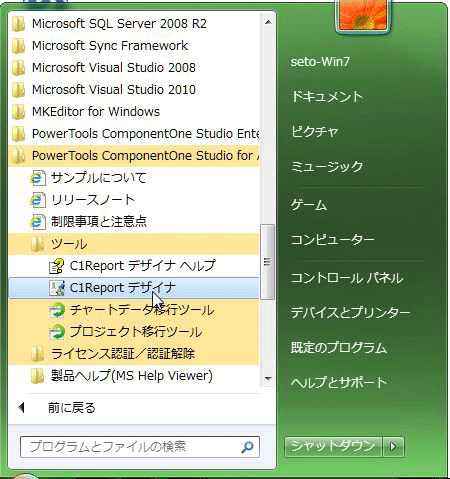
レポートのレイアウトを作成する
では、C1Reportデザイナを使用してレポートを作成していきます。
作成するのは、Microsoft Accessで作成したデータベース「都立図書館リスト.mdb」です。このデータベースファイルのテーブル「図書館一覧」には、東京都立図書館の所在市区町村、図書館名、所在地、電話番号が格納されています。このデータを一覧表形式のレポートにします。
1. まずは、データベースファイルをプロジェクトに組み込みます。ソリューションエクスプローラーにあるフォルダ「App_Data」を右クリックして、ショートカットメニューから「追加-既存の項目」を選び、データベースファイル「都立図書館リスト.mdb」を選択します。
2. C1Reportデザイナの左ペインにある「レポートの作成」をクリックします。レポート新規作成ウィザードが起動します。
3. 「接続文字列の作成」ボタンをクリックします。「データリンクプロパティ」というダイアログが表示されます。
4. 「プロバイダー」タブをクリックし、「Microsoft Jet 4.0 OLE DB Provider」をクリックして「次へ」ボタンをクリックします。
5. 「接続」タブに移動しますので、レポートを作成したいデータベース名を選択し、「ユーザー名」を空欄にして「接続のテスト」ボタンをクリックします。接続テストに成功したら、メッセージボックスのOKボタンをクリックし、「データリンクプロパティ」ダイアログのOKボタンをクリックします。
6. 「レポート新規作成ウィザード」に戻り、「データソース」をクリックします。テーブル名が表示されるので、「図書館一覧」をクリックし「次へ」ボタンをクリックします。
7. 「利用可能なフィールド」が表示されますので、「>>」ボタンをクリックして「詳細」に移動し、「次へ」ボタンをクリックします。ここで選択したフィールドがレポートに使用されます。


















































